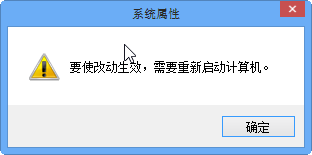1. 開啟桌面的計算機,右鍵屬性;
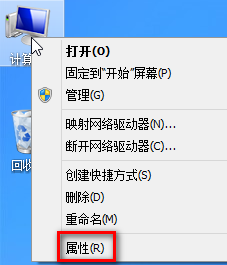
2. 找到左側的,高階系統設定;
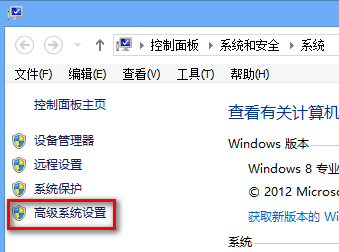
3. 找到“高階”下面的效能,點選“設定”;
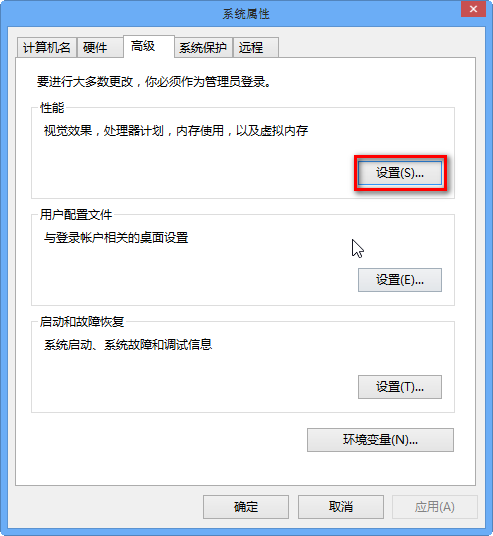
4. 選擇“高階”---更改,正常情況下虛擬記憶體是計算機自動管理的,並且是在C盤,但有時為了將C盤的空間釋放出來就可以選擇在其他的磁碟機代號中設定虛擬記憶體,一般選擇緊鄰C盤的磁碟機代號D盤設定。
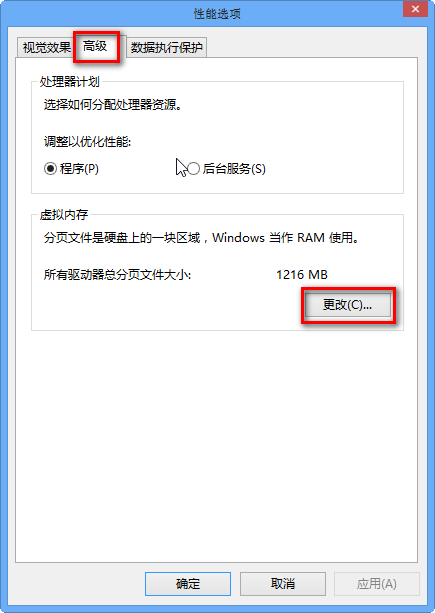
5. 下面圖一是沒有經過設定的虛擬記憶體,如果要設定的話,就先將“自動管理所有驅動器的分頁檔案大小”前面的勾取消,然後選擇D盤---自定義大小,輸入最小值和最大值(虛擬記憶體設定的原則是:虛擬記憶體最小值是實體記憶體的1到1.5倍;虛擬記憶體最大值是實體記憶體的2到2.5倍。)
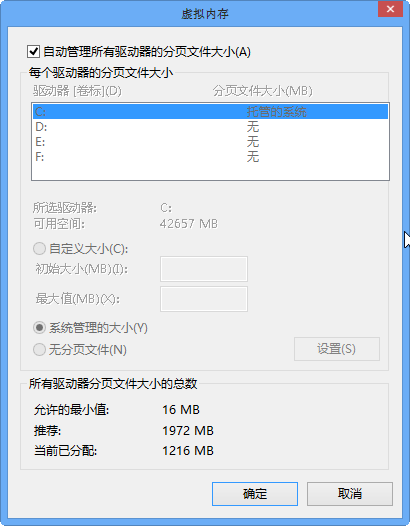
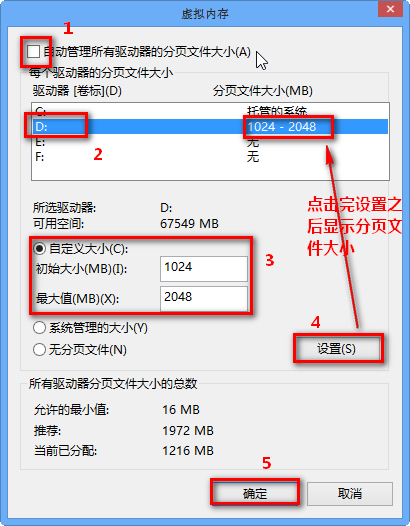
6. 點選設定---確定之後看見提示需要重啟,重啟之後設定成功。